在文档创作的领域中,Word是一款被广泛使用的工具,而其中背景图设置功能为文档增添了丰富的视觉效果和个性化元素。下面一起看下word背景图设置的操作方法。
我们以Windows 11系统WPS Office为例进行演示介绍。
一、word怎么设置背景图
1、打开需要设置背景的word文档后,点击“页面”。

2、进入页面界面,点击“背景”。

3、进入背景下拉界面,点击“图片背景”。
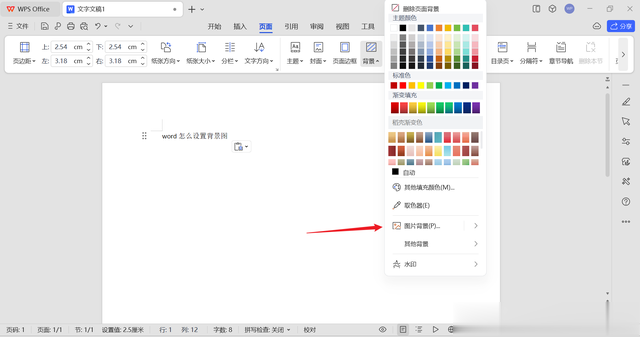
4、进入图片背景下拉界面,选择背景图片来源,进行应用。
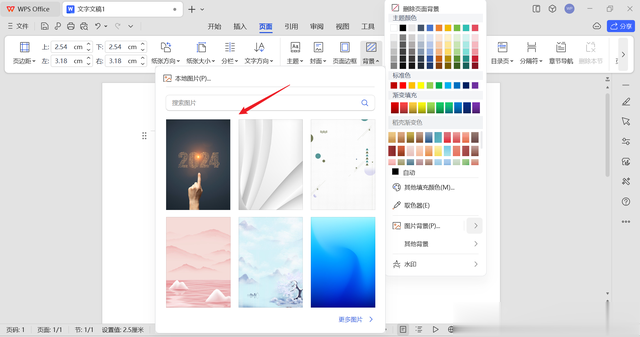
演示环境:
品牌型号:联想thinkpad E14
系统版本:Windows 11
软件版本:WPS Office 12.1.0
二、word背景图设置的注意事项
1. 图片尺寸匹配:确保背景图片的尺寸与文档页面大小一致,避免拉伸或压缩导致失真。
2. 选择合适的图片:根据文档风格选择背景图片,避免过于花哨或突兀的图片分散注意力。
3. 调整透明度:适当调整背景图片的透明度,确保文字清晰可读。
4. 避免干扰阅读:不要使用过于深色或复杂的背景,以免影响文字的可读性。
5. 打印效果考虑:在设置背景时,需考虑打印效果,确保背景不影响打印内容的可读性。